创建iCloud邮箱账户通常与注册Apple ID(苹果账户)相关联,因为iCloud服务是苹果公司提供的云服务,其邮箱地址通常是基于@icloud.com域名的,以下是一个详细的步骤指南,用于在iPhone、iPad和Mac电脑上创建iCloud邮箱账户:
一、在移动设备上创建
1、打开“设置”应用程序:在iPhone或iPad上找到并点击“设置”图标,它通常显示为一个齿轮状图标,位于主屏幕上。
2、轻触登录到(你的设备):如果你已经登录了其他Apple ID,需要先注销,点击“设置”顶部显示的当前Apple ID,然后选择“注销”选项,确认想要退出登录,并在弹出的菜单中选择“注销”。
3、选择没有Apple ID或“使用电话号码来验证”:如果从未创建过Apple ID,系统会提示你进行选择,你可以点击“使用电话号码来验证”,以便后续通过手机号码接收验证码来验证身份。
4、输入出生日期:按照屏幕提示,在相应的字段中输入您的出生日期,包括月、日和年等信息,然后点击“下一步”按钮继续。
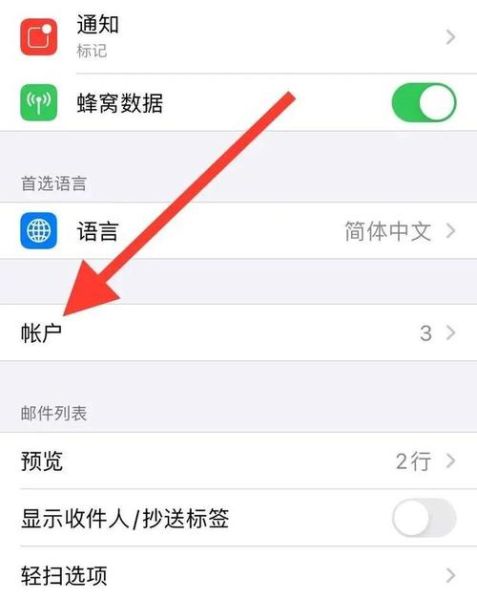
5、设置姓名:输入您的名字和姓氏,这些信息将作为您Apple账户的一部分,填写完成后再次点击“下一步”。
6、创建Apple ID密码:为您的Apple账户设置一个密码,请确保密码强度足够高,包含大写字母、小写字母、数字,并且长度至少为8个字符,避免使用过于简单或容易猜到的密码组合,如生日、电话号码等,以保护账户安全。
7、手机号验证:如果您选择了使用电话号码进行验证,此时系统会要求输入手机号码并获取短信验证码,将收到的验证码填入相应框中,完成验证过程,若未自动填充,可点击“手动输入验证码”,之后,点击“下一步”,继续进行设置。
8、同意条款与条件:仔细阅读苹果的服务条款和隐私政策,若同意这些条款,请点击“同意”按钮,这将允许您使用iCloud服务及其他Apple相关功能,如果对条款有任何疑问,建议在继续之前咨询相关法律专业人士或详细阅读文档内容。
9、完成设置:根据系统提示,您可以选择是否启用定位服务、Siri语音助手等功能,这些个性化选项可根据个人偏好进行调整,但不影响Apple ID的核心功能,一旦所有配置项都调整完毕,您的Apple ID即视为创建成功。
二、在Mac电脑上创建
1、进入系统设置:打开Mac电脑,点击屏幕左上角的苹果菜单,在下拉菜单中选择“系统设置”(macOS 10.15及以上版本),或者“系统偏好设置”(更早的版本)。
2、点击“Apple ID”:在系统设置界面中,点击左侧列表中的“Apple ID”,然后选择下方的“Apple ID>iCloud>Mail”,按照说明进行操作。
3、点击“创建Apple ID”:如果您还没有Apple ID,会看到一个“创建Apple ID”的按钮,点击它开始创建过程,如果已经有了Apple ID但想创建一个新的iCloud邮箱账号,也可能需要先注销当前的Apple ID。
4、填写个人信息:输入您的个人信息,包括名字、姓氏、出生日期等,然后点击“下一步”,继续进行设置。
5、选择电子邮件地址:这里可以选择使用现有的电子邮箱地址作为Apple ID,也可以点击“获取免费的iCloud电子邮件地址”,输入您想要的邮箱前缀,然后点击“下一步”。
6、创建安全问题:接下来需要选择三个安全问题及其回答,这些问题将用于在忘记密码时重置密码或解锁账户,问题的答案要牢记,完成后再次点击“下一步”。
7、输入验证码:苹果会向您的电子邮箱或手机号码发送验证码,将收到的验证码填入相应的输入框中,然后点击“下一步”。
8、同意条款:阅读并接受苹果的服务条款和隐私政策,然后点击“同意”。
9、完成注册:点击“完成”按钮,即可完成Apple ID的创建,创建成功后,您就可以使用您的新的iCloud邮箱账号登录iCloud和其他Apple服务。
无论是通过移动设备还是Mac电脑创建iCloud邮箱账号,都需要按照系统提示认真填写个人信息、设置密码和安全问题、验证身份并同意服务条款,创建成功后,您就可以享受iCloud带来的便利和服务了。
臻货网本文来自作者[傾城红顔笑]投稿,不代表智博立场,如若转载,请注明出处:https://zhibor.cn/changshi/202501-21163.html


评论列表(4条)
我是智博的签约作者“傾城红顔笑”!
希望本篇文章《icloud邮箱注册 创建icloud邮箱账号的步骤》能对你有所帮助!
本站[智博]内容主要涵盖:知识科普
本文概览:创建iCloud邮箱账户通常与注册Apple ID(苹果账户)相关联,因为iCloud服务是苹果公司提供的云服务,其邮箱地址通常是基于@icloud.com域名的,以下是一个详...